O engine de layout do navegador pode ser tanto o Trident, do Internet Explorer, ou o Gecko, do Firefox. Este é, talvez, o navegador que oferece mais opções customizáveis da atualidade.
O Sleipnir possui recurso de RSS, podendo identificar e ler todo o tipo deste conteúdo disponível. Além disso, o navegador é muito leve, inclusive os plugins, o que exige quase nada de sua memória. O recurso Drag-and-Drop também está disponível.

Ele já possui suporte total para o Unicode, o que permite visualizar páginas de diversos idiomas sem complicações. Como já é obrigação em qualquer navegador, uma barra de pesquisa também está incluída.
O recurso mais interessante deste navegador é a possibilidade de atribuir funções aos movimentos do mouse e assim agilizar algumas operações. Por exemplo, dê uma mexida no mouse e avance a página.
NAVEGANDO COM O SLEIPNIR
Já após a instalação é possível perceber o nível de personalização deste navegador. Na primeira vez em que ele é executado, você escolhe um padrão de design (que pode ser o novíssimo ou das versões anteriores), o sistema de pastas e já importar os favoritos e as configurações do Internet Explorer.
Logo em seguida, você poderá importar os favoritos de outro navegador além do Internet Explorer. Escolha qual navegador você utilizava antes. O Sleipnir é compatível com o Grani, Firefox, Netscape, Opera e Lunascape3.

Os usuários não vão estranhar o ambiente do Sleipnir. As funções estão distribuídas de maneira parecida com outros navegadores. Por padrão, há a barra dos menus, a barra de ferramentas, a barra de navegação e pesquisa, a barra de links e as abas. Porém, basta clicar com o botão direito sobre uma dessas barras para você definir quais delas devem ser exibidas.
Na barra de ferramentas, alguns botões diferentes de outros navegadores são encontrados. Há os botões “Show window list panel” (que exibe uma lista das janelas ativas), “Close all” (para fechar todas as abas), “Close except active tab” (para fechar todas as janelas, mas manter a ativa aberta), “Close leftward” e “Close rightward” (para fechar as abas à esquerda ou à direita da janela ativa).
Há também os botões “Translate Japanese to English” e “Translate English to Japanese”, para traduzir páginas de japonês para inglês e vice-versa.
Usando o mouse
Para atribuir funções de navegação com gestos do mouse, acesse o menu "Tools" e "Sleipnir Options". Em seguida, vá ao menu "User Interface" e "Mouse Gestures". Os gestos de mouse funcionam da seguinte maneira: você atribui uma função a uma direção de movimento. Por exemplo, abrir uma página movendo o mouse à direita. Depois, durante a navegação, clique com o botão direito do mouse para ativar o recurso e movimente o mouse à direita para abrir uma nova janela.


Tamanho: 4,51MB
Este programa é Freeware => Download Aqui
Fonte: Baixaki Downloads


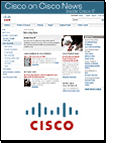








0 comentários:
Postar um comentário